小编教你win10怎么看隐藏文件夹的操作方法一:
1、按下windows+e组合键打开文件资源管理器;
2、在打开的文件资源管理器窗口,点击【查看】选卡,然后在右侧点击勾选“隐藏的项目”即可!
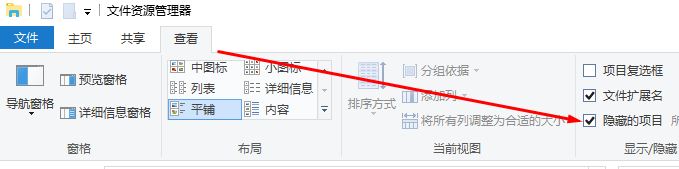
小编教你win10怎么看隐藏文件夹的操作方法二:
1、打开此电脑,点击 文件 -- 更改文件夹和搜索选项;
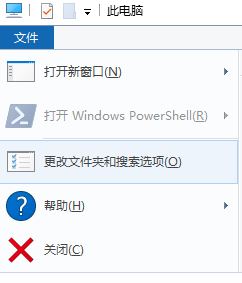
2、在文件夹选项窗口切换到 查看 ,在下面点击【显示隐藏的文件、文件夹和驱动器】,接着将 隐藏受保护的系统文件 的勾也去掉,此时会弹出提示框,点击“ 是”即可;
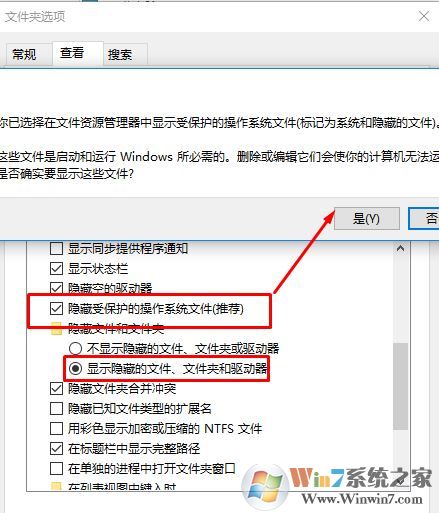
3、最后点击确定保存设置即可查看隐藏的文件夹/文件了。
以上便是winwin7小编给大家分享的怎么看隐藏文件的详细操作方法,如果你的电脑中也有隐藏文件可按上述方法来操作查看哦!